منذ العروض هي أفضل قناة لتلخيص المحتوى الضخم ، وإنشاء المخططات البيانية لمجموعة البيانات من شأنه أن يفعل ذلك بطريقة تتسم بالكفاءة والفعالية. بدلاً من إظهار مجموعة بيانات كاملة ، يمكنك إنشاء مخطط لها واستخدامها في العرض التقديمي مباشرةً. باستخدام PowerPoint 2010 ، يمكنك إنشاء مخططات في العرض التقديمي ومزامنتها مع جدول بيانات Excel لتعديل ، إضافة وصياغة مجموعة البيانات. عند إنشاء عرض تقديمي في PowerPoint 2010 ، يفتح ورقة Excel ، مما يتيح لك إدخال قيم البيانات وتعيين الحقول والصفوف وفقًا لمتطلباتك.
للبدء ، قم بتشغيل PowerPoint 2010 وافتح شريحة العرض التقديمي التي تحتاج إلى إدراج المخططات عليها. أزل الفوضى على الشريحة وفقًا لاحتياجاتك وانتقل إلى علامة التبويب "إدراج" وانقر فوق " رسم.

سيظهر مربع الحوار "إدراج مخطط"أنواع متعددة من الرسوم البيانية. تمامًا مثل Excel 2010 ، يتيح لك اختيار قالب التخطيط الذي يناسب مجموعة البيانات الخاصة بك. بالإضافة إلى ذلك ، يمكنك اختيار نوع المخطط الذي تريد إدراجه في الشريحة. ويشمل عددًا من أنواع المخططات ، بما في ذلك العمود والخط والخط الدائري والشريط والمنطقة و X Y (مبعثر) والأسهم والسطح والدونات والفقاعات والرادار. يؤدي تحديد نوع المخطط من الجانب الأيسر إلى إظهار أنماط مختلفة من المخطط. اختر نوع المخطط المطلوب ومن مربع الحوار الرئيسي حدد نمط المخطط. في حالتنا ، نقوم بإدراج مخطط عمود بسيط.
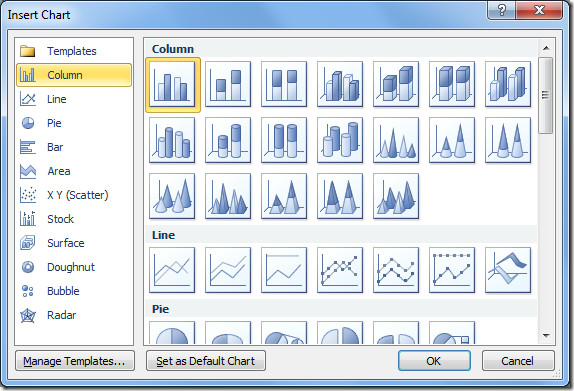
سيعرض نموذج الرسم البياني في شريحة العرض التقديمي ويفتح جدول بيانات Excel المليء بمجموعة بيانات العينة.
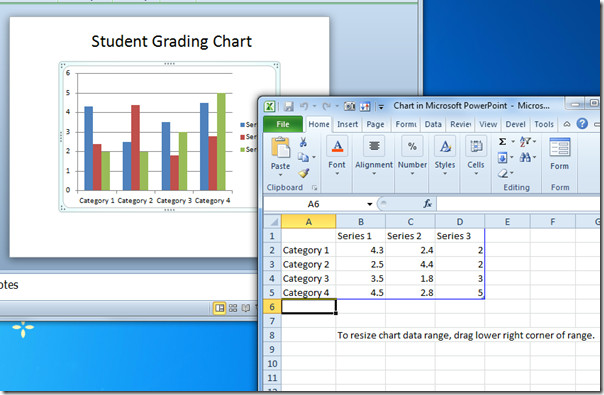
ابدأ في إعداد المخطط عن طريق تعديل القيم فيمجموعة بيانات جدول البيانات. ومن المثير للاهتمام أنك ستلاحظ وجود تزامن سلس بين الرسم البياني وأسطورة المخططات ومجموعة بيانات جدول البيانات. وبالتالي ، عند تغيير الفئات في جدول البيانات ، سوف ينعكس في عنوان وسيلة الإيضاح.
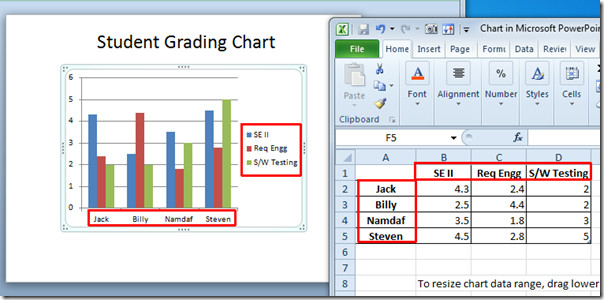
ابدأ في تعديل قيم مجموعة بيانات العينات وفقًا للمتطلبات. عند التعديل ، ستقوم شريحة العرض التقديمي تلقائيًا بتغيير حجم أشرطة المخطط وقيم المحور لتعكس التغييرات.
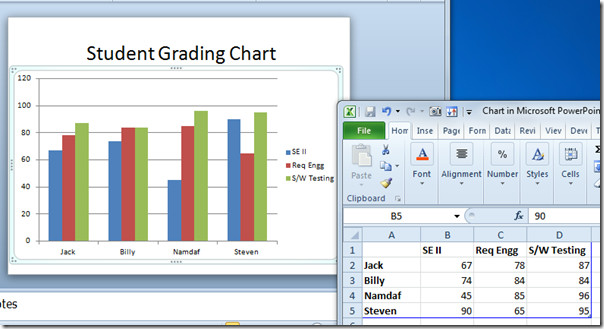
بمجرد الانتهاء ، أغلق جدول بيانات Excel. يقدم PowerPoint 2010 تصميمات وأنماط رسومية محسنة بشكل ملحوظ لتزيين المخطط بالطريقة المرغوبة ، عند تحديد المخطط ، سترى علامات تبويب محددة في نافذة PowerPoint. من علامة تبويب التصميم ، قم بتطبيق نمط مناسب من قائمة التصميم المدمجة.

سيتم تطبيق النمط المحدد على الفور.
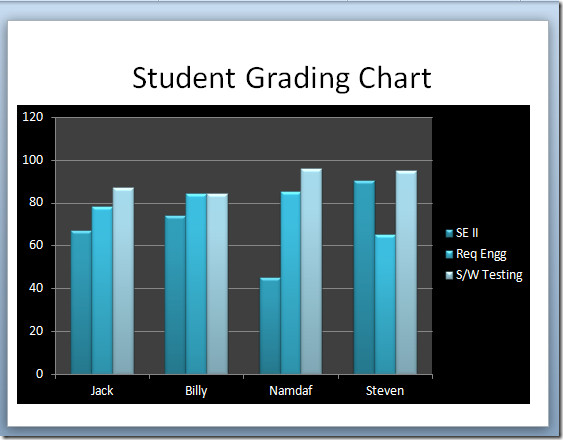
لتغيير الأساطير وخطوط الشبكة والمحور الأفقي والرأسي للتخطيط ، قم بالتبديل إلى علامة التبويب تخطيط ، وابدأ في تعديلها ببضع نقرات.
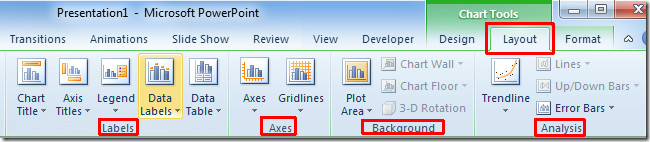
يمكنك أيضًا التحقق من الأدلة التي تمت مراجعتها مسبقًا على "ضغط الصور" في PowerPoint 2010 وتحرير الفيديو في PowerPoint 2010.













تعليقات